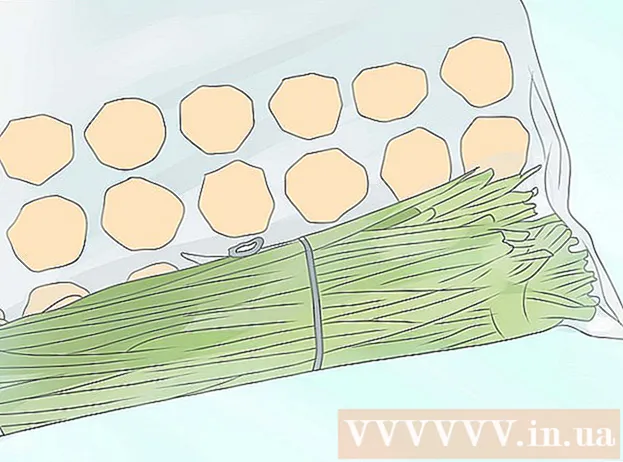Autor:
Sara Rhodes
Loomise Kuupäev:
13 Veebruar 2021
Värskenduse Kuupäev:
1 Juuli 2024

Sisu
- Sammud
- Meetod 1/3: YouTube'i rakendus (iOS)
- Meetod 2/3: YouTube'i rakendus (Android)
- Meetod 3/3: YouTube'i veebisait (arvuti)
- Näpunäiteid
- Hoiatused
Videote vaatamine YouTube'is on üsna lihtne - peate lihtsalt avama YouTube'i veebisaidi või käivitama YouTube'i mobiilirakenduse.
Sammud
Meetod 1/3: YouTube'i rakendus (iOS)
 1 Käivitage rakendus App Store.
1 Käivitage rakendus App Store. 2 Kliki Otsing. Selle suurendusklaasi ikooni leiate ekraani allosast.
2 Kliki Otsing. Selle suurendusklaasi ikooni leiate ekraani allosast.  3 Sisestage youtube.
3 Sisestage youtube. 4 Puudutage YouTube'i. See on rippmenüü esimene valik.
4 Puudutage YouTube'i. See on rippmenüü esimene valik.  5 Klõpsake YouTube'il.
5 Klõpsake YouTube'il. 6 Toksake Lae alla. Selle valiku leiate paremast ülanurgast.
6 Toksake Lae alla. Selle valiku leiate paremast ülanurgast. - Kui olete YouTube'i varem alla laadinud, näete valiku asemel pilveikooni noolega.
 7 Kliki Installi.
7 Kliki Installi. 8 Kui küsitakse, sisestage oma Apple ID ja parool.
8 Kui küsitakse, sisestage oma Apple ID ja parool. 9 Oodake, kuni YouTube teie seadmesse alla laadib.
9 Oodake, kuni YouTube teie seadmesse alla laadib. 10 Käivitage YouTube'i rakendus.
10 Käivitage YouTube'i rakendus.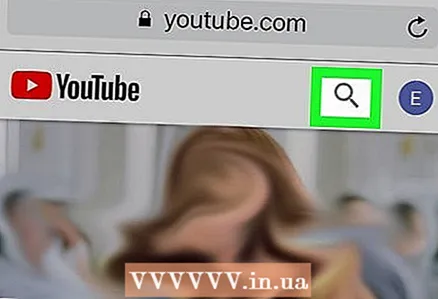 11 Klõpsake suurendusklaasi ikooni. Leiate selle paremas ülanurgas.
11 Klõpsake suurendusklaasi ikooni. Leiate selle paremas ülanurgas.  12 Sisestage otsingutermin (näiteks video pealkiri).
12 Sisestage otsingutermin (näiteks video pealkiri). 13 Toksake Leidma.
13 Toksake Leidma. 14 Klõpsake soovitud videol. Seda mängitakse.
14 Klõpsake soovitud videol. Seda mängitakse. - Video peatamiseks puudutage ekraani. Vaatamise jätkamiseks puudutage uuesti ekraani.
 15 Klõpsake nuppu Jaga. See ikoon näeb välja nagu paremale suunatud nool; see on rulli all.
15 Klõpsake nuppu Jaga. See ikoon näeb välja nagu paremale suunatud nool; see on rulli all.  16 Puudutage soovitud valikut. Valige üks järgmistest valikutest.
16 Puudutage soovitud valikut. Valige üks järgmistest valikutest. - Link
- Gmail
- E -post
- Sõnum
- Veel (kasutage SMS -sõnumite rakendust)
 17 Järgige ekraanil kuvatavaid juhiseid. Nii et olete videot vaadanud ja isegi jaganud.
17 Järgige ekraanil kuvatavaid juhiseid. Nii et olete videot vaadanud ja isegi jaganud.
Meetod 2/3: YouTube'i rakendus (Android)
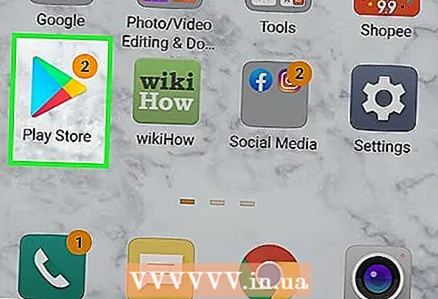 1 Käivitage Play pood.
1 Käivitage Play pood. 2 Puudutage suurendusklaasi ikooni.
2 Puudutage suurendusklaasi ikooni. 3 Sisestage youtube.
3 Sisestage youtube. 4 Toksake Leidma.
4 Toksake Leidma. 5 Klõpsake YouTube'il.
5 Klõpsake YouTube'il. 6 Toksake Installi.
6 Toksake Installi. 7 Kliki Aktsepteerima, kui vaja.
7 Kliki Aktsepteerima, kui vaja. 8 Oodake, kuni YouTube teie seadmesse alla laadib.
8 Oodake, kuni YouTube teie seadmesse alla laadib. 9 Puudutage YouTube'i rakenduse ikooni.
9 Puudutage YouTube'i rakenduse ikooni. 10 Klõpsake suurendusklaasi ikooni. Leiate selle paremas ülanurgas.
10 Klõpsake suurendusklaasi ikooni. Leiate selle paremas ülanurgas. 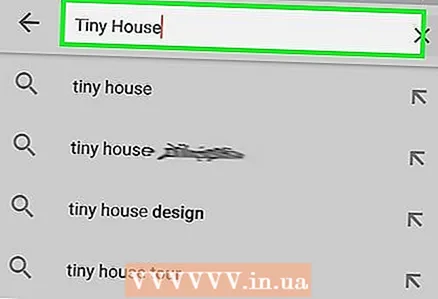 11 Sisestage otsingutermin (näiteks video pealkiri).
11 Sisestage otsingutermin (näiteks video pealkiri). 12 Kliki Leidma.
12 Kliki Leidma. 13 Klõpsake soovitud videol. Seda mängitakse.
13 Klõpsake soovitud videol. Seda mängitakse. - Video peatamiseks puudutage ekraani. Vaatamise jätkamiseks puudutage uuesti ekraani.
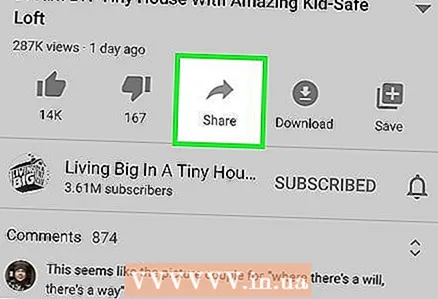 14 Klõpsake nuppu Jaga. See ikoon näeb välja nagu paremale suunatud nool; see asub rulli kohal.
14 Klõpsake nuppu Jaga. See ikoon näeb välja nagu paremale suunatud nool; see asub rulli kohal. - Kui ikooni pole, puudutage videot.
 15 Puudutage soovitud valikut. Valige üks järgmistest valikutest.
15 Puudutage soovitud valikut. Valige üks järgmistest valikutest. - Link
- Gmail
- E -post
- Sõnum
- Veel (kasutage SMS -sõnumite rakendust)
 16 Järgige ekraanil kuvatavaid juhiseid. Nii et olete videot vaadanud ja isegi jaganud.
16 Järgige ekraanil kuvatavaid juhiseid. Nii et olete videot vaadanud ja isegi jaganud.
Meetod 3/3: YouTube'i veebisait (arvuti)
 1 Avage sait Youtube.
1 Avage sait Youtube. 2 Klõpsake välja "Otsi". Leiate selle lehe ülaosast.
2 Klõpsake välja "Otsi". Leiate selle lehe ülaosast.  3 Sisestage otsingutermin (näiteks video pealkiri).
3 Sisestage otsingutermin (näiteks video pealkiri). 4 Kliki Sisestage. Võite klõpsata ka otsinguribast paremal asuvat suurendusklaasi.
4 Kliki Sisestage. Võite klõpsata ka otsinguribast paremal asuvat suurendusklaasi.  5 Klõpsake soovitud videol. Seda mängitakse.
5 Klõpsake soovitud videol. Seda mängitakse. - Selle peatamiseks klõpsake videol. Vaatamise jätkamiseks klõpsake uuesti videol.
 6 Kliki Jaga seda. See ikoon näeb välja nagu paremale suunatud nool; see on rulli all.
6 Kliki Jaga seda. See ikoon näeb välja nagu paremale suunatud nool; see on rulli all.  7 Paremklõpsake esiletõstetud video URL -il. Võite klõpsata ka ühe ekraanil kuvatava sotsiaalvõrgustiku nimel.
7 Paremklõpsake esiletõstetud video URL -il. Võite klõpsata ka ühe ekraanil kuvatava sotsiaalvõrgustiku nimel.  8 Kliki Kopeeri.
8 Kliki Kopeeri. 9 Kleepige video aadress sinna, kuhu vaja. Selleks paremklõpsake tekstiväljal (näiteks meiliväljal või olekuväljal) ja seejärel klõpsake Sisesta.
9 Kleepige video aadress sinna, kuhu vaja. Selleks paremklõpsake tekstiväljal (näiteks meiliväljal või olekuväljal) ja seejärel klõpsake Sisesta.  10 Tagasi video juurde. Nii et olete videot vaadanud ja isegi jaganud.
10 Tagasi video juurde. Nii et olete videot vaadanud ja isegi jaganud.
Näpunäiteid
- YouTube'ist leiate videoid igale maitsele - alates tõsistest uudistest kuni naljakamate komöödiateni.
Hoiatused
- YouTube'i avamine piiratud juurdepääsuga arvutis, näiteks kooliarvutis, ebaõnnestub.
- Paljud inimesed veedavad palju aega videot vaadates, isegi seda märkamata, seega vaadake ise.